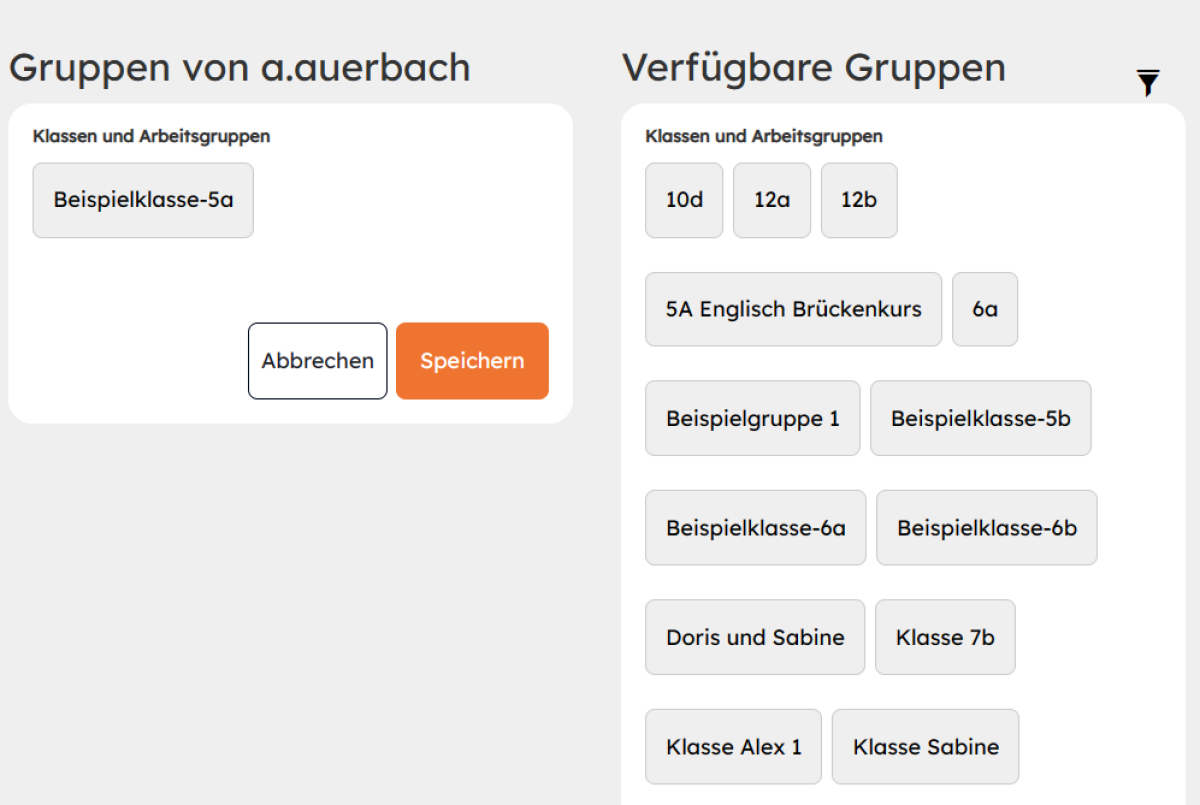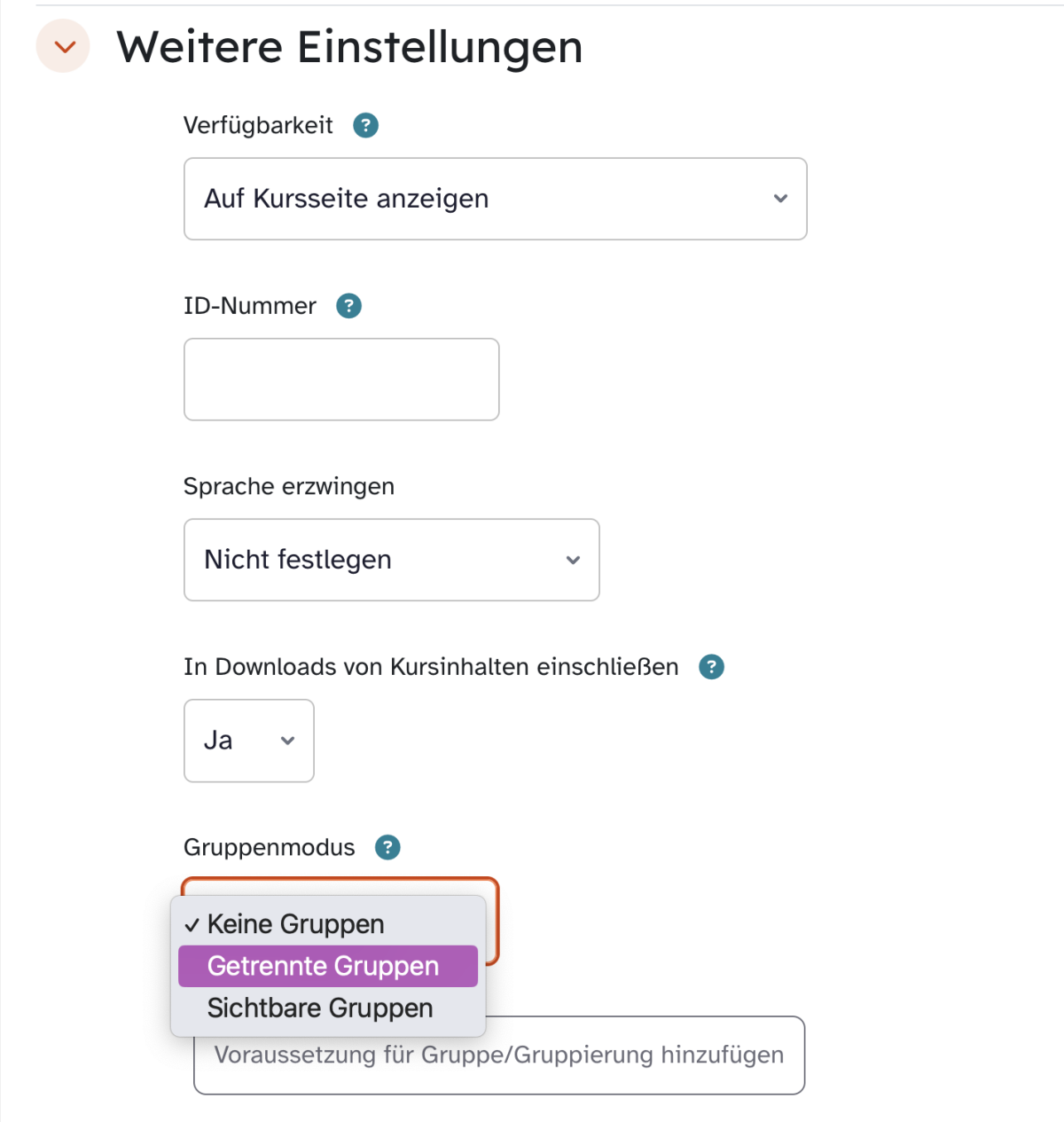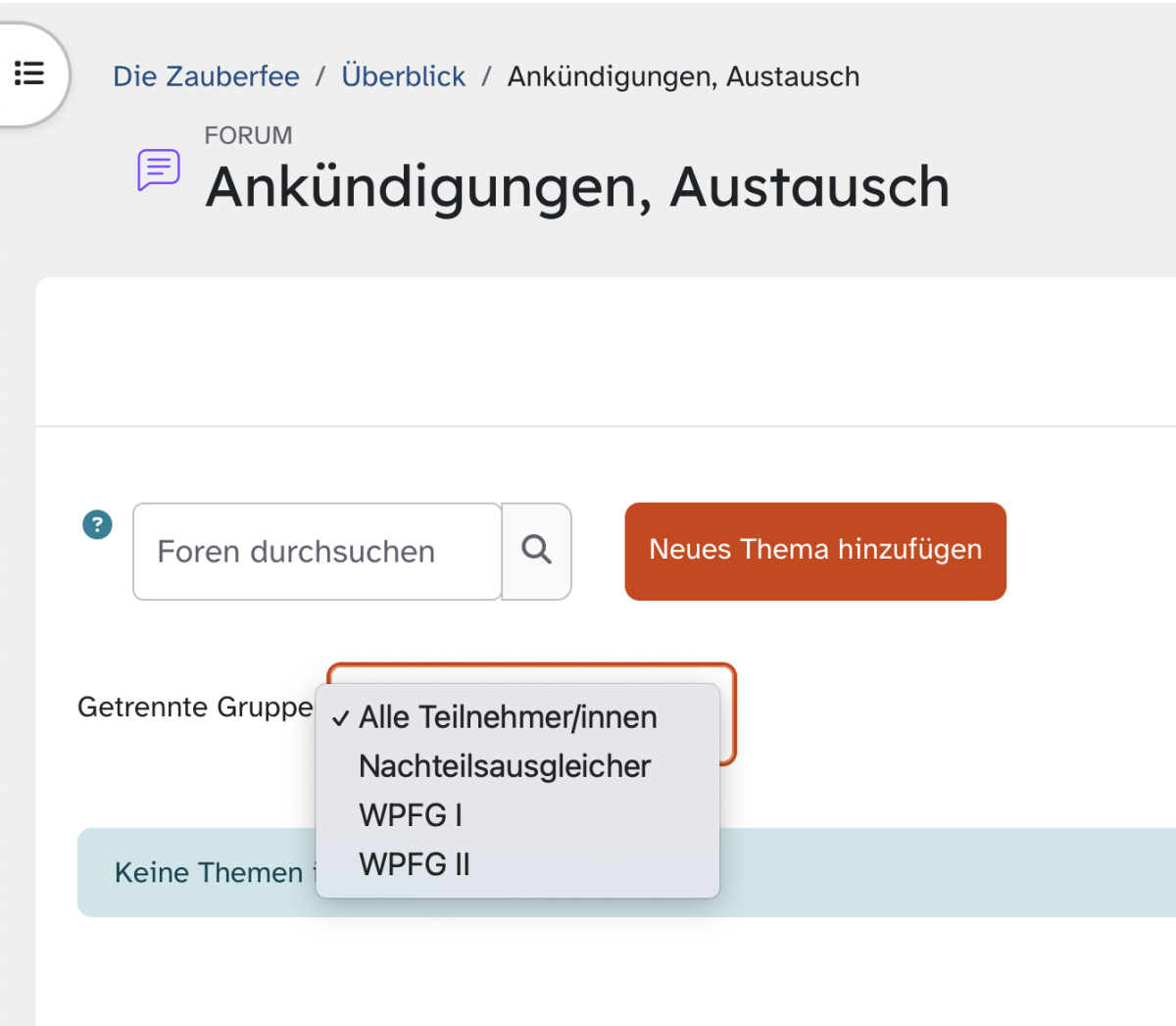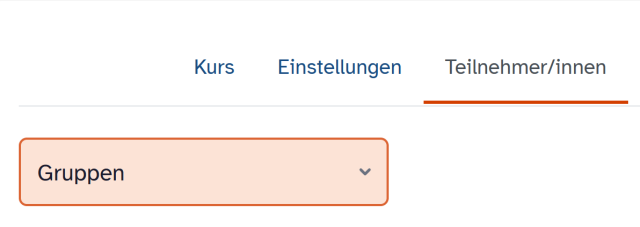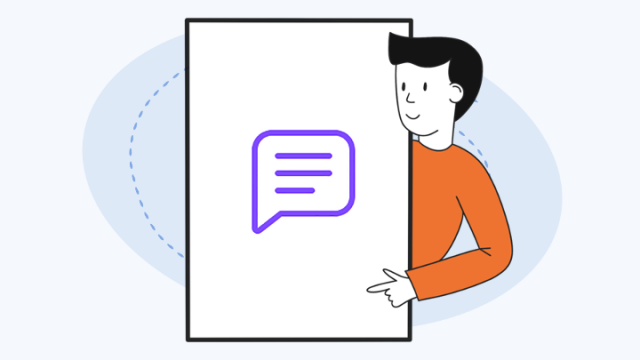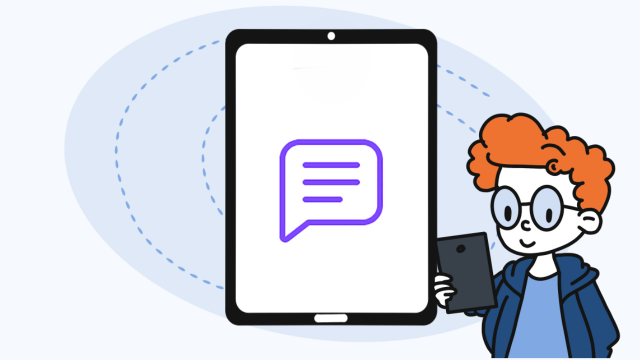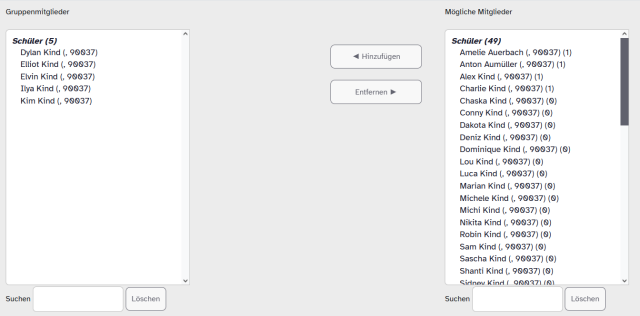Forum - Gruppenmodus verwenden
Sie möchten ein Forum in der Lernplattform so konfigurieren, dass Beiträge nur für bestimmte Gruppen sichtbar sind? Hier zeigen wir Ihnen, wie sie einen entsprechenden Gruppenmodus in Foren einrichten.
Der Gruppenmodus in einem Forum setzt voraus, dass Sie in Ihrem Kurs in der Lernplattform bereits eine Gruppeneinteilung vorgenommen haben.
Dies bewerkstelligen über den Reiter Teilnehmer/innen in der sekundären Navigationsleiste, wo sich im Drop-down-Menü Eingeschriebene Nutzer/innen und dann der Menüpunkt Gruppen auswählen lässt.
Weitere Hinweise hierzu finden Sie über eine Verlinkung zum entsprechenden Tutorial am Ende dieser Seite.
Öffnen Sie das betreffende Forum, in dem Sie einen Gruppenmodus aktivieren möchten, und klicken Sie dort in der sekundären Navigationsleiste auf Einstellungen.
Im Bereich Weitere Einstellungen findet sich der Eintrag Gruppenmodus. Wählen Sie dort über das Drop-down-Menü eine der folgenden beiden Optionen:
- Getrennte Gruppen: Die Lernenden sehen in dieser Einstellung lediglich die Mitteilungen der eigenen Gruppe und der Lehrkraft.
- Sichtbare Gruppen: Die Lernenden sind auch hier in Gruppen geteilt, sehen jedoch auch die Mitteilungen anderer Gruppen, denen Sie nicht zugehören.
Wählen Sie gemäß ihrer Präferenz und klicken Sie anschließend auf die Schaltfläche Speichern und anzeigen.
Um eine Nachricht oder einen Beitrag in Ihrem Forum einer bestimmten Gruppe zukommen zu lassen, klicken Sie wie üblich auf Neues Thema hinzufügen. Im neuen Menü Drop-down-Menü Getrennte Gruppen/Sichtbare Gruppen erkennen nun neben Alle Teilnehmer/innen auch die Namen Ihrer vorher angelegten Gruppen. Wählen Sie mit einem Mausklick die entsprechende Gruppe aus, an die sich Ihr neuer Beitrag richten soll, und verfassen Sie Ihre Mitteilung.
Sofern Sie möchten, können sie durch Setzen eines Häckens im entsprechenden Feld bei Getrennte Gruppe eine Kopie an alle Gruppen senden.
Klicken Sie auf Beitrag absenden.